QQ邮箱怎么扫描文件中的图片?很多小伙伴还不会使用,下面小编给大家带来QQ邮箱扫描文件功能使用步骤,一起来看看吧。
QQ邮箱怎么扫描文件中的图片 QQ邮箱扫描文件功能使用步骤

1.在手机中打开邮箱,点击文件中转站;如图
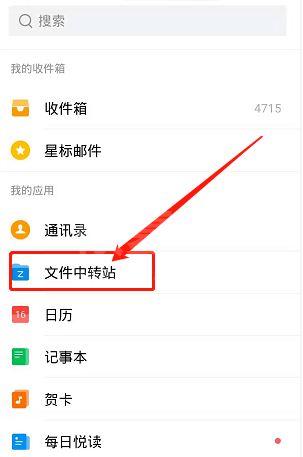
2、2.点击文件中转站右上角图标,点击扫描文件;如图
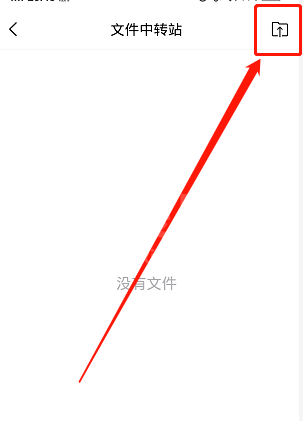
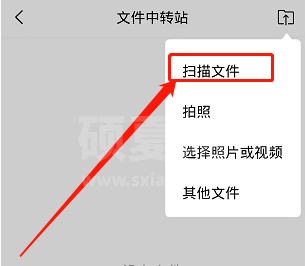
3、3.可以看到系统正在查找现有的文件,查找后自动扫描;如图
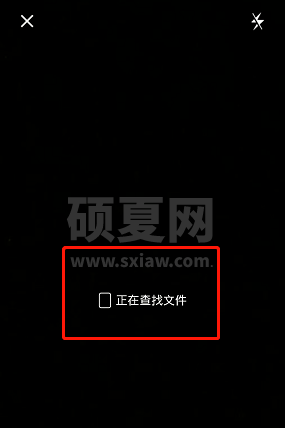
4、4.返回再次点击图片或者视频,直接打开一张图片;如图
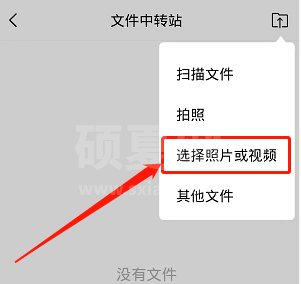
5、5.点击文字识别或者继续扫描,点击扫描;如图
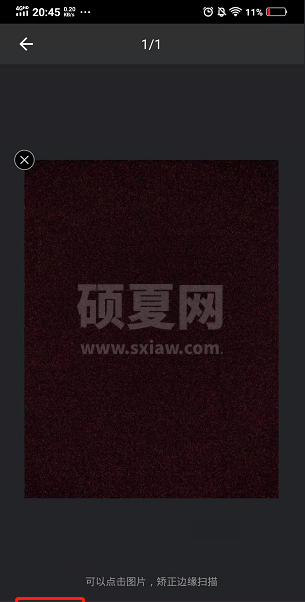
6、6.正在扫描识别中,耐心等待完成即可;如图
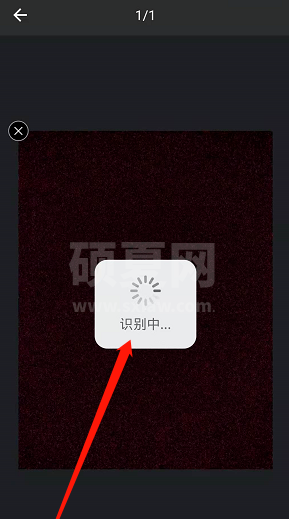
以上就是QQ邮箱扫描文件功能使用步骤,更多精彩教程尽在下载之家!